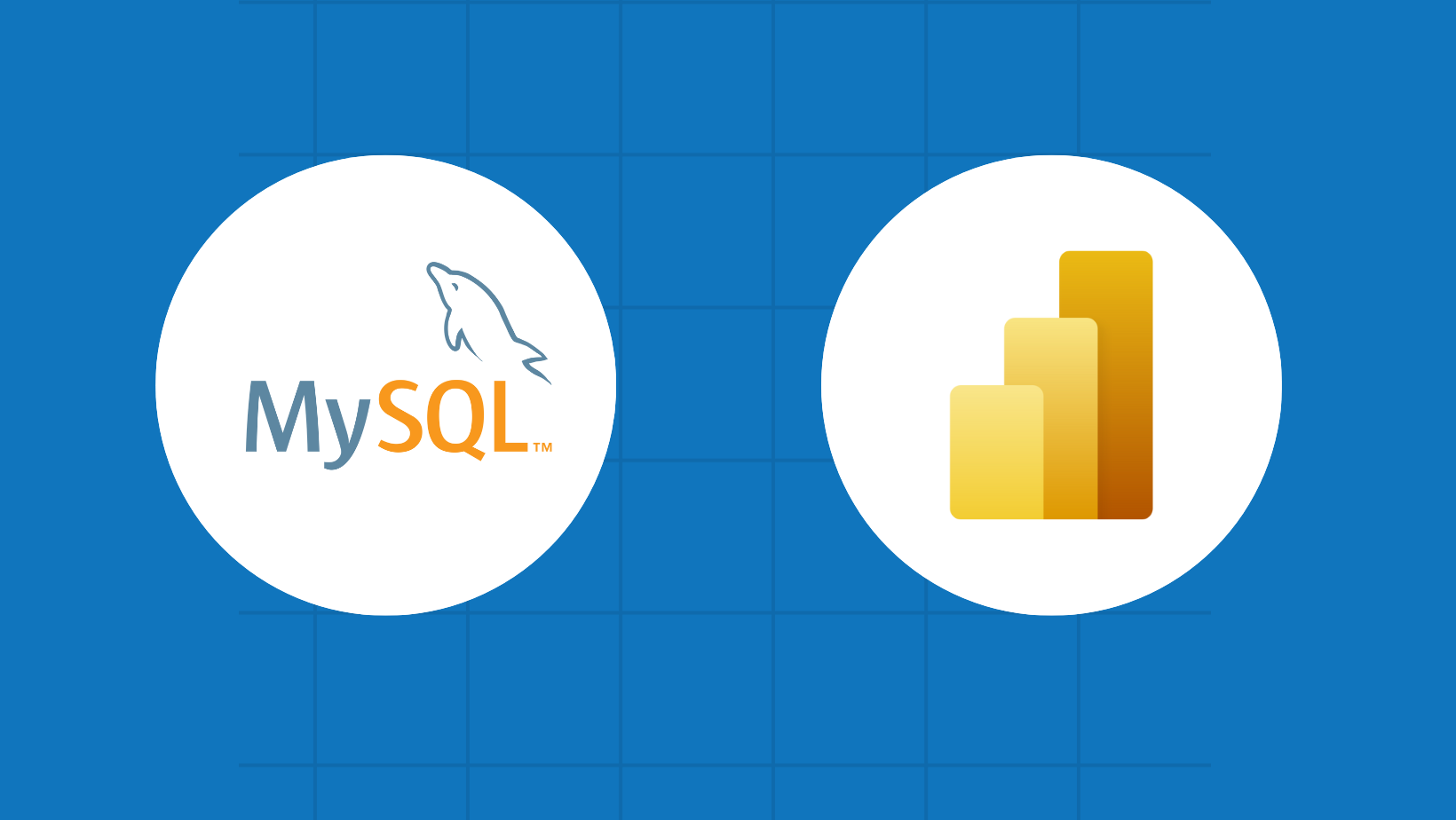Clique aqui para acessar o tutorial mostrando as maneiras de compartilhamento no Power BI
Antes de detalharmos o passo a passo, vamos fazer uma breve incursão no universo do MySQL e do Power BI. Estas duas ferramentas revolucionaram a maneira como obtemos significado dos dados. Vamos entender os motivos que podem levá-lo a querer conectá-los.
Introdução ao Power BI e MySQL
O Power BI é uma suíte de ferramentas de análise de negócios desenvolvida pela Microsoft que permite visualizar dados e compartilhar insights em toda a organização. Ele transforma grandes volumes de dados em relatórios e dashboards interativos, proporcionando uma visão mais clara e detalhada dos negócios.
Já o MySQL, é um dos sistemas de gerenciamento de banco de dados (SGBD) mais populares do mundo. Ele é um banco de dados relacional de código aberto que é amplamente utilizado para aplicações web e outras aplicações que necessitam de um banco de dados persistente. Sua popularidade se deve à sua confiabilidade, desempenho e facilidade de uso.
Quer saber as vantagens de conectar o Power BI ao MySQL? Trouxemos alguns motivos para vocês, vem conferir!
Análise Profunda: Ao conectar o Power BI ao MySQL, você pode transformar seus dados brutos em insights valiosos, visualizando-os de maneiras que são mais compreensíveis e acionáveis.
Atualizações em Tempo Real: Uma vez conectado, você pode configurar o Power BI para atualizar seus relatórios e dashboards automaticamente, garantindo que você sempre tenha as informações mais recentes à sua disposição.
Integração Suave: Ambas as ferramentas são amplamente utilizadas e bem documentadas, tornando a integração entre elas relativamente simples e direta.
Flexibilidade: Com o Power BI, você pode personalizar seus relatórios e dashboards para atender às suas necessidades específicas, enquanto o MySQL oferece a flexibilidade de armazenar e gerenciar seus dados da maneira que você desejar.
Segurança: Tanto o Power BI quanto o MySQL têm recursos robustos de segurança. Ao conectá-los, você pode garantir que seus dados sejam transmitidos e acessados de maneira segura.
Colaboração: Com o Power BI, é fácil compartilhar relatórios e insights com colegas, permitindo uma tomada de decisão mais colaborativa e informada.
Agora que temos um entendimento claro sobre o que cada plataforma oferece, vamos ao passo a passo!
Centralizando dados no MySQL com a Kondado
1.Preparando o seu Data Warehouse: Caso você não tenha o seu MySQL ainda, siga esse passo a passo para criá-lo e deixá-lo pronto para receber os dados da Kondado.
2. Cadastrando seu MySQL como Destino na Kondado: Agora que você já tem o seu banco de dados, é hora de entrar na Kondado e cadastrá-lo para receber os dados de suas ferramentas. Para cadastrar seu MySQL como destino, siga o passo a passo no nosso site.
3.Criando seus conectores: Os conectores são as fontes de dados ou ferramentas das quais você deseja extrair dados para centralizar o MySQL. Para cadastrar suas fontes de dados na Kondado, escolha-as nessa lista e siga o respectivo passo a passo
4. Criando sua primeira integração: Agora que seu destino de dados e seus conectores estão cadastrados, você já pode criar a sua primeira integração. Para saber como criar a sua primeira integração, clique aqui.
Conectando o MySQL ao Power BI
- Antes de acessar o Power Bi, você deve baixar o Oracle MySQL Connector/NET My SQL , esse componente irá possibilitar que o conector do Power BI com o MySQL funcione corretamente. Para isso, acesse https://downloads.mysql.com/archives/c-net/ e selecione a versão 8.027 e clique em “Download”.
- Abra o Power BI Desktop em seu computador e na tela inicial do Power BI, clique em “Obter dados”.
- Na janela que se abre, você pode escolher entre ir na seção de pesquisa, no lado superior esquerdo e procurar “MySQL” ou selecionar “Banco de Dados” e depois “MySQL”. Foi demonstrada na imagem a primeira opção.
- Clique em “Conectar”.
- Insira os detalhes da conexão e depois clique em “OK”.
No campo “Servidor”, insira o endereço do servidor MySQL. Se você estiver usando uma porta específica, insira-a após o endereço do servidor, separada por uma vírgula (por exemplo: 189.168.222.188,3306).
No campo “Banco de dados”, insira o nome do banco de dados ao qual deseja se conectar.
- Na janela de autenticação, para estabelecer a conexão você pode escolher entre clicar em “Windows” e depois em “Usar credenciais alternativas” ou clicar em “Banco de Dados”, localizado abaixo da opção “Windows”.
- Insira seu nome de usuário e senha do MySQL. Após isso, clique em “Conectar”.
Na imagem acima está sendo demonstrada a primeira opção.
- Navegue e selecione os dados. Uma vez conectado, você verá uma lista de todas as tabelas disponíveis no banco de dados selecionado.
- Selecione as tabelas ou views que deseja importar e clique em “Carregar”.
Transforme e modele seus dados (se necessário).
Pronto! Seu banco de dados MySQL está agora integrado ao Power BI, permitindo que você explore, analise e visualize seus dados de maneira mais eficiente e intuitiva.
Publicado em 2023-10-18